
Los poseedores de un ordenador Mac cuando recibieron la posibilidad de actualizar la versión del sistema operativo de su equipo a macOS Mojave advirtieron algunas modificaciones. Aunque los cambios no eran notables, exceptuando la activación de la versión oscura, los usuarios de ordenadores de Apple han descubierto algunas variaciones, activadas por defecto, que afectan al uso habitual, al realizado hasta ahora. Son cambios de no mucha incidencia que en algún caso, siempre que sea posible, algunos usuarios quieren revertir.
Estas modificaciones siguen activas en las nuevas versiones del sistema operativo, incluido el que se incluye en estos momentos en los que implementan el chip Apple M1, es decir, macOS Sonoma. En todos los casos podemos hacer lo que mostramos a continuación.
En la línea especificada en el primer párrafo se encuentra el que, tras abrir y utilizar una aplicación, queda el icono de la misma en la parte derecha del Dock tras cerrarla, si es que éste se encuentra en el inferior de la pantalla. Esto ocurre si la aplicación se inició desde el Launchpad o directamente desde la carpeta Aplicaciones en el Finder. En el caso de que esté ya incluida en el Dock, el cambio no afecta al normal funcionamiento, ya que continúa en el mismo lugar.

Ajustes a llevar a cabo
Si nos encontramos en el caso indicado y no queremos que los iconos aparezcan ahí, debemos efectuar un pequeño cambio en los Ajustes del Sistema…, dentro de macOS Sonoma. (En versiones anteriores a macOS Big Sur habrá que hacerlo pulsando sobre Preferencias del Sistema).
Para conseguirlo hacemos lo siguiente:
- Accedemos, pulsando sobre el icono de Apple en la parte izquierda de la barra de menús, a Ajustes del Sistema… (o a Preferencias del Sistema).
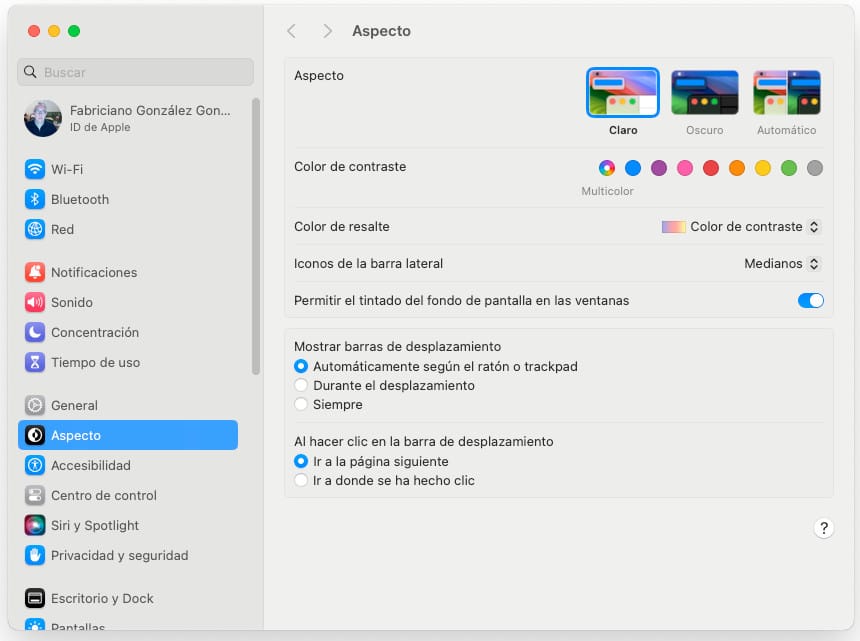
- En la ventana que se abre pulsamos sobre el icono Escritorio y Dock, que se encuentra en la columna lateral izquierda. (O sobre el icono Dock y barra de menús, que se encuentra en la primera línea, en la tercera columna).
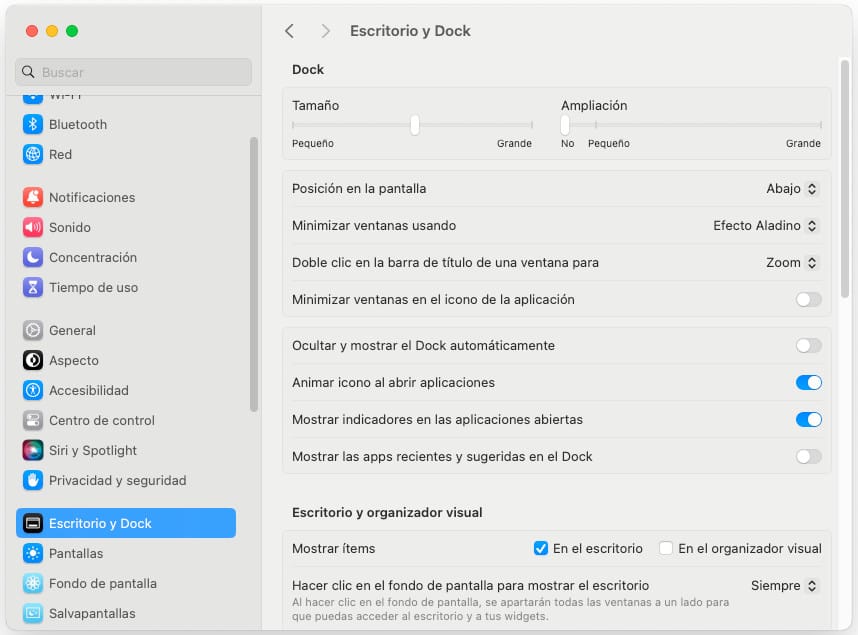
- Se abre una nueva ventana en la que, además de la fijación del tamaño del Dock, se especifica, y se puede también ajustar, la posición del mismo en la pantalla: parte inferior (lo habitual), a la izquierda o a la derecha. Se muestran también varias acciones de ajustes, marcando o desmarcando el correspondiente a cada uno. En la lista se encuentra Mostrar las apps recientes y sugeridas en el Dock (o Mostrar aplicaciones recientes en el Dock). Si queremos que no se muestren, debemos desmarcar la opción.
A tener en cuenta
Si no queremos realizar el cambio anterior, dejando marcada la opción especificada, habrá que, cada vez que se utiliza una aplicación y, después de cerrarla, pedir que desaparezca de la zona indicada del Dock, pulsar el botón derecho del ratón sobre el icono de la misma y seleccionar Eliminar del Dock.
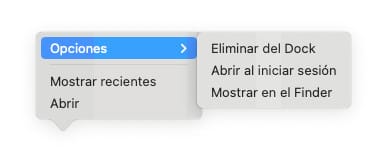
Conclusión
Como podemos ver, se trata de una modificación muy fácil de hacer, que muchos usuarios de ordenadores Mac, estoy seguro, no estarán dispuestos a llevar a cabo. Otros, los que no están dispuestos a que el Dock se llene de iconos, serán los que efectúen el cambio. Yo pertenezco al segundo grupo.



